Как меломан, вы можете захотеть загружать песни, плейлисты, альбомы и многое другое из своей библиотеки YouTube Music на свой компьютер для автономного воспроизведения или включать их в качестве фоновой музыки в видео. К счастью, в этой статье представлено подробное руководство, которое поможет вам бесплатно загрузить YouTube Music на компьютеры, будь то ПК с Windows 10/11 или устройство Mac. Теперь давайте начнем!
Могу ли я загрузить музыку с YouTube на компьютер напрямую?
К сожалению, НЕТ. Несмотря на различные преимущества, YouTube Music не предоставляет официального настольного приложения, а его веб-плеер также не поддерживает функцию «Офлайн». Если вы хотите официально загрузить музыку с YouTube, вы можете сделать это только в мобильном приложении iOS или Android и слушать загруженную музыку только внутри приложения без какой-либо передачи или редактирования.
Но хорошая новость в том, что эта дилемма вскоре может быть решена. В некоторых отчетах предполагается, что веб-плеер YouTube Music может иметь функцию загрузки, а некоторые пользователи на форумах, таких как Reddit, утверждают, что видели кнопку «Загрузить» в интерфейсе веб-плеера. Поэтому вы можете следить за обновлениями этой разработки, чтобы получить доступ к сервисам загрузки YouTube Music на компьютер Mac или Windows.
? Советы: Если вы хотите избежать необходимости каждый раз открывать браузер на своем компьютере, вы можете установить прогрессивное веб-приложение YouTube Music в браузере Chrome или на базе Chromium. Процесс прост. Просто нажмите на трехточечный значок в правом верхнем углу браузера и выберите «Установить YouTube Music», чтобы можно было напрямую подключиться к веб-плееру на рабочем столе.
Загрузите YouTube Music на компьютер через Desktop Converter
Учитывая ограничения приложения YouTube Music на настольных устройствах и загрузки песен, упомянутых выше, если вы действительно хотите загружать музыку YouTube на компьютеры с Windows/Mac, а не просто кэшировать ее, вам понадобится помощь профессиональной программы, например Конвертер музыки YouTube TuneFab.
В качестве эффективного и надежного инструмента он имеет встроенный веб-плеер YouTube, который позволяет вам получить доступ к вашей музыкальной библиотеке YouTube, выполнить поиск любых треков/плейлистов/альбомов для добавления в список и скачать музыку с ютуба в мп3 или другие распространенные форматы оптом. Загрузки будут сохранены с качеством без потерь, и вы навсегда сохраните их на своем компьютере для воспроизведения или использования в любое время.
? Ключевые особенности TuneFab YouTube Music Converter
● Удобный интерфейс: Он имеет понятный и удобный пользовательский интерфейс, который позволяет легко перетаскивать музыку, загружая ее на ваш компьютер, даже без входа в систему.
● Невероятная скорость загрузки: Он поддерживает 10-кратную скорость конвертации, что позволяет вам сразу получать целые плейлисты/альбомы одним щелчком мыши.
● Основные аудиоформаты: Он позволяет вам выбирать самые популярные форматы загрузки, включая MP3, M4A, WAV и FLAC, для удовлетворения потребностей любого устройства или проигрывателя.
● Индивидуальные настройки вывода: Он позволяет вам выбрать путь вывода, качество звука и другие параметры в соответствии с вашими предпочтениями.
Все вышеперечисленные функции выделяют TuneFab YouTube Music Converter среди лучший загрузчик YouTube Music. Ниже будет описано, как использовать его для загрузки YouTube Music на свой компьютер.
Шаг 1. Установите TuneFab YouTube Music Converter
Нажмите кнопку ниже, чтобы загрузить и установить TuneFab YouTube Music Converter на свой ноутбук с Windows или MacBook. Затем запустите программу и вы увидите ее интерфейс.

Шаг 2. Выберите музыкальный контент YouTube для загрузки.
Введите любимый плейлист. Просто перетащите песни, которые вы хотите загрузить, на кнопку «+» справа. Или вы можете просто нажать кнопку «+» и выбрать песни из списка.

Шаг 3. Выберите выходной формат и параметры.
По умолчанию конвертер загружает песни в формате MP3, который является наиболее часто используемым форматом для различных устройств и плееров.

Если вы хотите изменить выходной формат или дополнительные параметры, такие как битрейт или частота дискретизации, просто нажмите на Меню («≡» в верхнем левом углу главной страницы) -> Настройки -> Общие/Дополнительно.
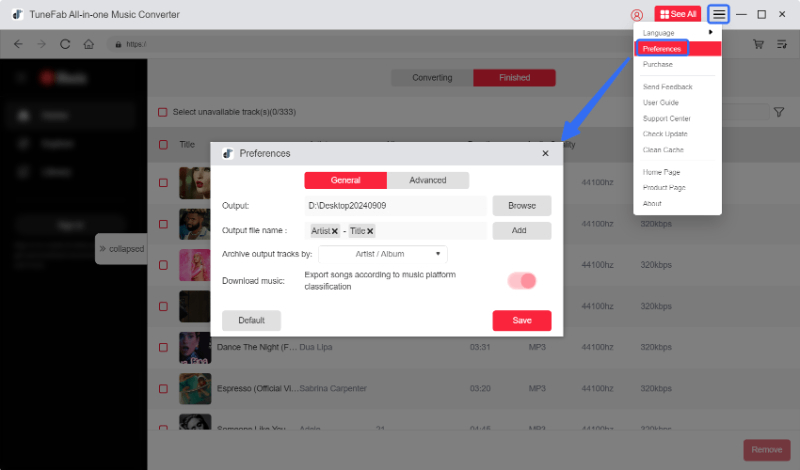
Шаг 4. Конвертируйте музыкальные песни YouTube в локальные файлы
После того, как вы выбрали нужные песни и формат, нажмите кнопку «Конвертировать» в конце каждой песни, чтобы загрузить их одну за другой. После завершения загрузки перейдите на страницу «Готово», чтобы найти песни, сохраненные на вашем компьютере, а затем наслаждайтесь прослушиванием YouTube Music в автономном режиме.

Загрузите музыку с YouTube на компьютер через онлайн-загрузчик
Если вы хотите установить дополнительное программное обеспечение на свой компьютер, можно воспользоваться онлайн-сайтами загрузки YouTube Music. Y2mate — один из них, который используют многие люди, который может помочь вам загрузить YouTube Music или бесплатно сохранить аудио из видео YouTube в Интернете в локальные файлы. С его помощью вы можете легко избавиться от ограничения DRM YouTube, чтобы слушать загруженные песни на любом плеере.
? Примечание: Онлайн-загрузчик Y2mate позволяет загружать только отдельные песни, а качество загрузки составляет до 128 кбит/с. Если вы хотите скачать целые плейлисты YouTube Music с оригинальным качеством без потерь, Конвертер музыки YouTube TuneFab будет тем, кто достигнет этого.
100% Безопасно
100% Безопасно
Вот шаги, которые помогут вам скачать музыку с YouTube с помощью онлайн-загрузчика Y2mate.
Шаг 1. Посетите веб-плеер YouTube Music, найдите понравившуюся песню, нажмите кнопку с тремя точками и скопируйте ее URL-адрес под тегом «Поделиться».
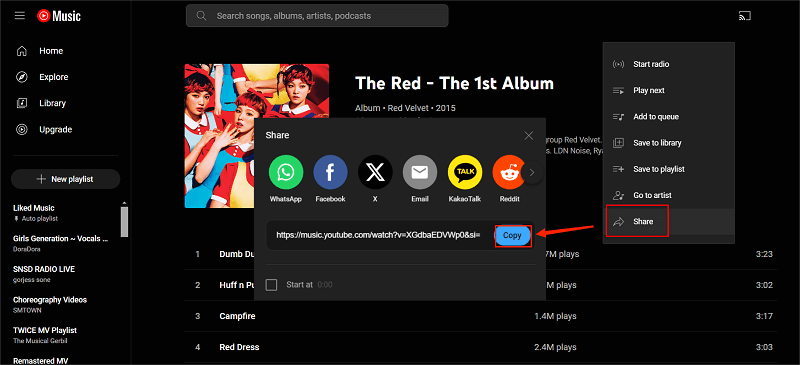
Шаг 2. Перейдите на страницу Y2mate, вставьте URL-адрес в строку поиска, и он автоматически проанализирует его. Когда вы увидите результат, нажмите «Аудио > Загрузить», чтобы загрузить YouTube Music MP3 на свой компьютер.
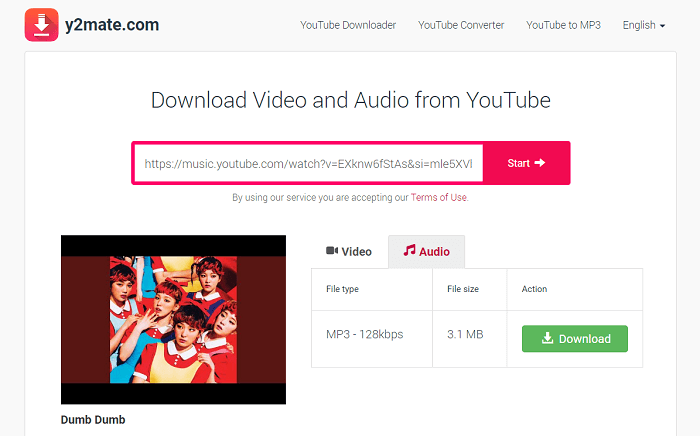
Заключение
Из этого поста вы узнаете несколько реальных способов загрузить YouTube Music на компьютер. Поскольку официального способа сделать это не существует, Конвертер музыки YouTube TuneFab предоставит отличное решение для загрузки песен в формате MP3 с YouTube Music без Premium. Его интуитивно понятный интерфейс и удобные функции делают его простым в использовании даже для тех, кто не разбирается в технологиях. Нажмите кнопку ниже, установите ее и начните свое музыкальное путешествие!
100% Безопасно
100% Безопасно



